手提电脑如何连接投影仪?连接后如何操作投影仪?
- 网络技术
- 2025-04-03
- 16

随着现代商务演示和教学活动的日益频繁,手提电脑连接投影仪的需求变得尤为常见。为了让会议更加高效,投影仪的使用已经成为一种标准配置。但很多初学者在连接和操作投影仪时会遇到...
随着现代商务演示和教学活动的日益频繁,手提电脑连接投影仪的需求变得尤为常见。为了让会议更加高效,投影仪的使用已经成为一种标准配置。但很多初学者在连接和操作投影仪时会遇到困难。本文将全面介绍手提电脑连接投影仪的具体步骤,并在连接后如何进行有效操作进行详细指导。
如何连接手提电脑与投影仪
了解投影仪的接口类型
在连接之前,了解你的投影仪和手提电脑具备哪些接口是至关重要的。常见的接口类型包括VGA、HDMI、DVI以及Type-C等。拥有匹配的接口才能顺利连接。

连接手提电脑与投影仪
1.关闭手提电脑和投影仪电源,确保安全操作。
2.找到合适的连接线或转换器。根据手提电脑和投影仪的接口类型,选择正确的连接线。如果接口不匹配,可能需要一个转换器来完成连接。
3.连接线一端插入手提电脑,另一端插入投影仪。确保连接牢固。
4.开启投影仪,并设置到相应的输入源,如HDMI1、VGA等。这通常需要通过遥控器或投影仪上的按钮来完成。
5.打开手提电脑。这时,手提电脑的屏幕应该会自动切换到投影模式,或者会弹出显示设置选项供用户选择。
设置显示模式
如果手提电脑没有自动切换到投影仪模式,你需要手动操作:
1.按下Windows键+P(对于Windows系统用户),或者使用其他系统对应的快捷键。
2.在弹出的显示设置中选择“复制”、“扩展”或“仅显示在1”等选项,以符合你的需要。
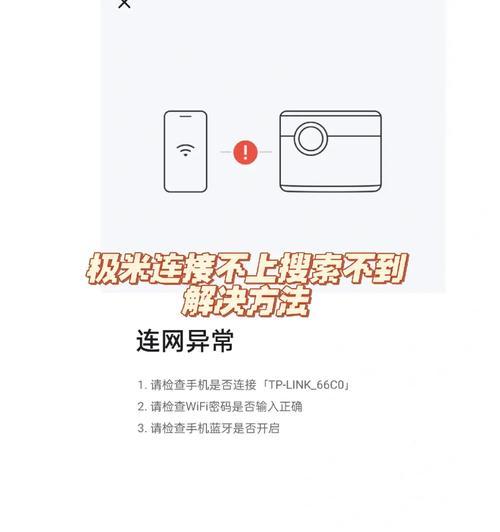
手提电脑连接投影仪后的操作
投影仪的基本操作
1.音量控制:投影仪自带的扬声器或外接音响,通过投影仪遥控器调节音量大小。
2.切换输入源:如果连接了多个设备,需要通过遥控器上的“输入源”或“信号源”按钮来切换。
3.画面调整:根据实际需要调整投影仪的焦距、变焦和梯形校正等。
4.节能设置:长时间不使用时,应将投影仪设置为节能模式,关闭电源或进入待机状态以延长灯泡寿命。

手提电脑的高级操作
1.演示者视图:在Windows系统中,你可以在PowerPoint或其他演示软件中启用“演示者视图”,在手提电脑屏幕上查看演讲笔记,观众看到的则是幻灯片。
2.切换应用窗口:利用快捷键Alt+Tab或者使用任务视图按钮来快速在多个应用窗口间切换。
3.使用投影仪软件功能:一些投影仪附带了专门的软件,通过这些软件可以管理投影内容、进行屏幕分割、控制多个屏幕等。
遇到问题的应对策略
如果在连接和操作过程中遇到问题,可以尝试以下一些解决方法:
1.确认所有的线缆连接是否牢固。
2.检查投影仪的电源是否开启,并选择了正确的输入源。
3.确认手提电脑的显示设置是否正确。有些手提电脑可能需要在设置中手动选择连接的显示设备。
4.若是投影仪没有显示手提电脑的画面,尝试更新或重新安装显卡驱动程序。
5.如果问题依旧无法解决,检查投影仪和手提电脑的用户手册,或联系相关产品的技术支持。
通过以上步骤,你可以有效地连接手提电脑与投影仪,并根据不同的演示需求灵活操作。随着演示技术的不断进步,掌握这些基本技能对于提升工作效率和质量具有重要意义。
在享受技术带来的便利的同时,也别忘了对投影仪进行定期的维护和清洁,以保证长期稳定的使用效果。投影仪的投影幕布也需要定期清洁,避免灰尘影响投影质量和观看体验。综合以上,连接手提电脑与投影仪并非难事,只要细心按照步骤操作,你就可以轻松成为会议室中的技术专家。
本文链接:https://www.usbzl.com/article-45085-1.html

